oppo手机悬浮窗设置在哪里
OPPO手机悬浮窗设置通常在手机的权限管理或设置菜单中的辅助功能里,具体路径可能因不同型号而异,一般可以在系统设置中搜索“悬浮窗”,并根据提示进行设置。
OPPO手机上,悬浮窗功能的设置路径可能因系统版本和手机型号的不同而有所差异,以下是根据不同ColorOS版本的详细设置步骤:
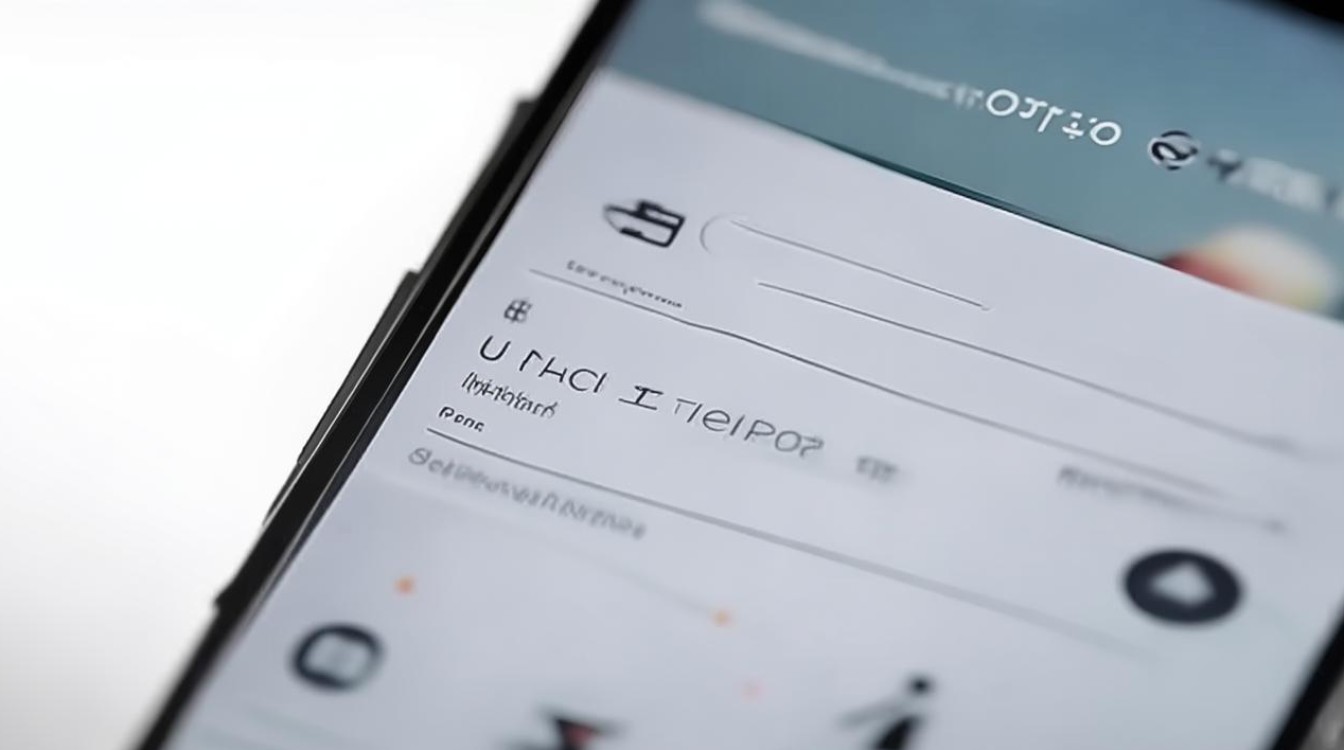
ColorOS 13及以上版本
| 步骤 | 操作说明 |
|---|---|
| 1 | 进入手机的“设置”界面。 |
| 2 | 选择“应用”选项。 |
| 3 | 找到并点击“特殊应用权限”。 |
| 4 | 在特殊应用权限中,选择“悬浮窗”。 |
| 5 | 找到需要开启悬浮窗权限的应用,点击开启即可。 |
ColorOS 12-12.1版本
| 步骤 | 操作说明 |
|---|---|
| 1 | 进入“设置”界面。 |
| 2 | 选择“应用”。 |
| 3 | 直接点击“悬浮窗”。 |
| 4 | 找到需要开启悬浮窗权限的应用,点击开启。 |
ColorOS 7-11版本
| 步骤 | 操作说明 |
|---|---|
| 1 | 进入“设置”界面。 |
| 2 | 选择“应用管理”。 |
| 3 | 在应用管理中,找到并点击“悬浮窗管理”。 |
| 4 | 查找需要开启悬浮窗权限的应用,点击开启。 |
ColorOS 6-6.1及5.0-5.2.1版本
| 步骤 | 操作说明 |
|---|---|
| 1 | 进入“设置”界面。 |
| 2 | 选择“安全”选项(在ColorOS 6-6.1版本中)或直接在应用管理中选择(在ColorOS 5.0-5.2.1版本中)。 |
| 3 | 找到并点击“悬浮窗管理”。 |
| 4 | 查找需要开启悬浮窗权限的应用,点击开启。 |
智能侧边栏设置方法
除了直接在设置中开启应用的悬浮窗权限外,OPPO手机还提供了智能侧边栏功能,用户可以通过它快速开启悬浮窗,具体步骤如下:
| 步骤 | 操作说明 |
|---|---|
| 1 | 进入“设置”界面。 |
| 2 | 选择“便捷工具”或“特色功能”。 |
| 3 | 找到并点击“智能侧边栏”。 |
| 4 | 打开智能侧边栏,并调整透明度。 |
| 5 | 在手机侧边滑动,找到并点击“+”键,选择需要添加的应用。 |
通过以上步骤,用户可以在OPPO手机上轻松设置悬浮窗,享受更加便捷的操作体验,需要注意的是,不同版本的ColorOS可能在界面布局和选项名称上略有差异,但整体操作流程是相似的,如果遇到任何问题,建议查阅手机的用户手册或在线查找帮助。
FAQs
Q1: 如果某个应用不支持悬浮窗功能,我还能开启它的悬浮窗吗?
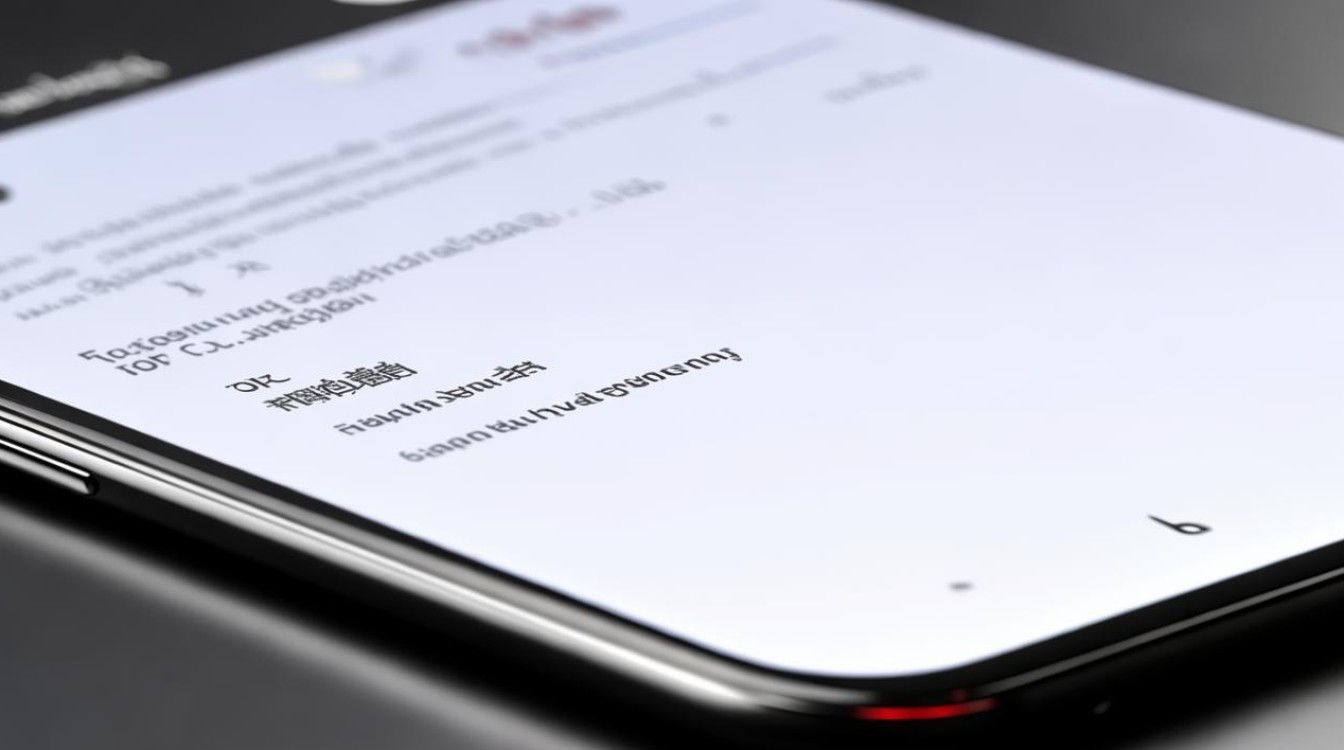
A1: 如果某个应用本身不支持悬浮窗功能,那么你无法在OPPO手机上为其开启悬浮窗,你可以尝试更新该应用到最新版本,或者查找其他替代方法来实现类似的功能。
Q2: 开启悬浮窗后,如何调整它的位置和大小?
A2: 开启悬浮窗后,你可以直接在屏幕上拖动它来调整位置,至于大小调整,这取决于应用本身的设计,有些应用允许用户在设置中调整悬浮窗的大小,而有些则可能不支持,如果应用支持大小调整,你可以在应用的设置页面中找到相关
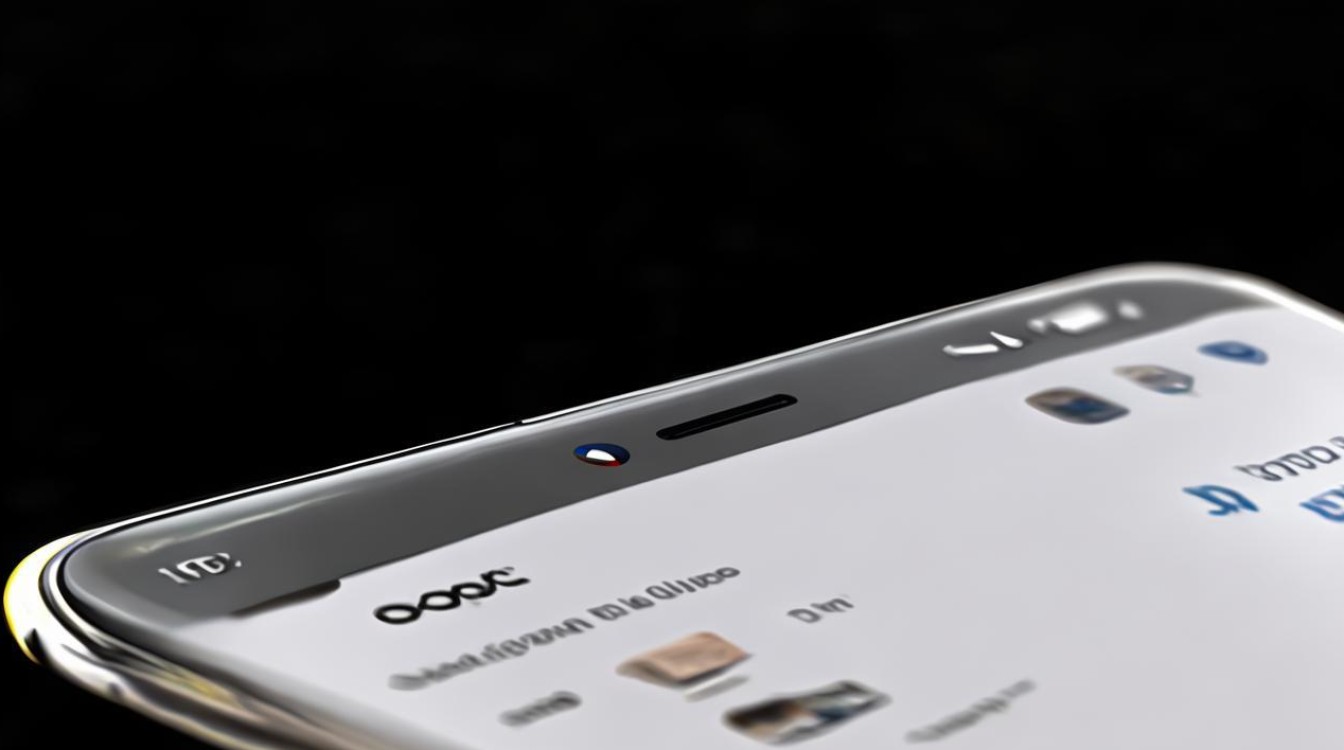
版权声明:本文由环云手机汇 - 聚焦全球新机与行业动态!发布,如需转载请注明出处。


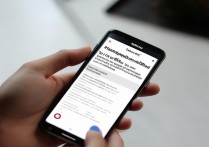

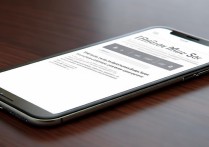
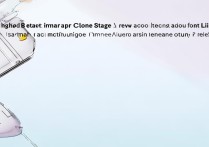






 冀ICP备2021017634号-5
冀ICP备2021017634号-5
 冀公网安备13062802000102号
冀公网安备13062802000102号